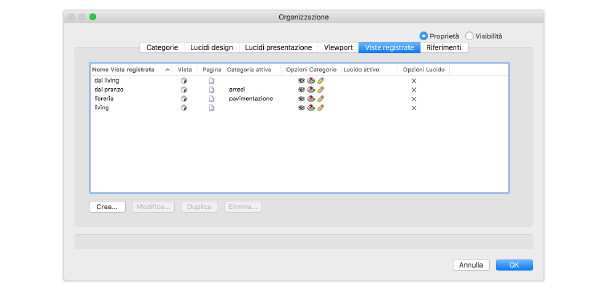
Quando si crea una Vista registrata, è possibile decidere il Lucido e la Categoria attivi, le Opzioni Lucidi e Categorie e la visibilità di Categorie e Lucidi design (nel dialogo Registrazione Vista). Queste impostazioni iniziali possono essere modificate successivamente nel dialogo Organizzazione.
Per modificare una Vista registrata:
1.Richiamare il comando Organizzazione. Altrimenti, fare clic sul Menu Viste nella Barra delle Viste e scegliere Modifica la Vista.
Si apre il dialogo Organizzazione e viene aperto automaticamente il pannello “Viste registrate”. I vari parametri vengono espressi tramite icone.
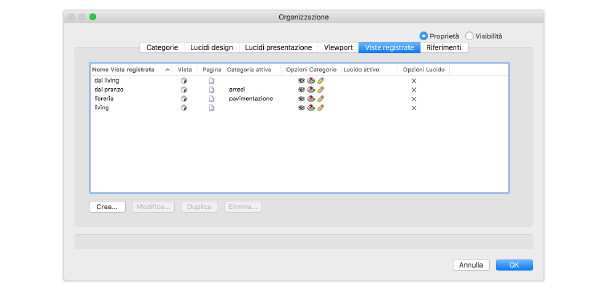
2.Attivare l’opzione Visibilità.
Compaiono le informazioni di visibilità delle Categorie e dei Lucidi design per la Vista registrata selezionata.
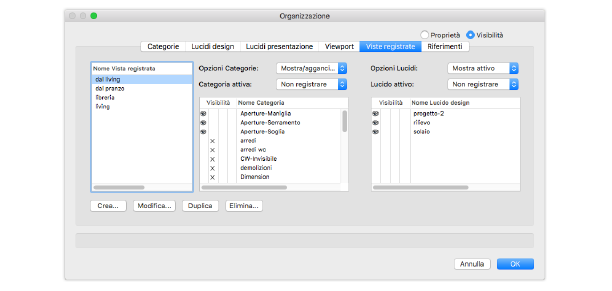
3.Selezionare la Vista registrata da modificare nella lista Nome Vista registrata.
4.Se l’opzione Registra visibilità Categorie era attiva nel dialogo Registrazione Vista, nel dialogo Organizzazione Opzioni Categorie e Categoria attiva sono disponibili. Se l’opzione Registra visibilità Lucidi era attiva nel dialogo Registrazione Vista, nel dialogo Organizzazione Opzioni Lucidi e Lucido attivo sono disponibili. Cambiare il Lucido e/o la Categoria attiva come si desidera. Modificare le Opzioni Categorie e Opzioni Lucidi come descritto in Impostazione della visibilità di Categorie e Lucidi design per l’Area di disegno.
5.Modificare la visibilità delle Categorie o dei Lucidi design come si desidera.
6.Per modificare altre proprietà della Vista registrata fare clic sul bottone Modifica.
Si apre il dialogo Modifica Vista registrata.
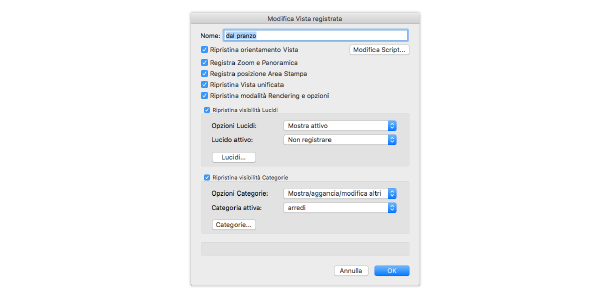
Le impostazioni sono le stesse scelte al momento della creazione della vista (vedere Impostare e registrare Viste). Categorie e Lucidi aggiunti dopo la creazione di una Vista registrata vengono impostati come invisibili.
7.Se, quando è stata creata la Vista registrata, le visibilità di Lucidi e Categorie sono state registrate, le opzioni Registra visibilità Lucidi e Registra visibilità Categorie sono disponibili. Fare clic su Registra visibilità Lucidi per ripristinare la visibilità dei Lucidi selezionati, le Opzioni Lucidi e il Lucido attivo al momento in cui è stata registrata la Vista. Fare clic su Registra visibilità Categorie per ripristinare la visibilità delle Categorie selezionate, le Opzioni Categorie e la Categoria attiva al momento in cui è stata registrata la Vista.
8.Fare clic su OK per registrare le modifiche. Fare clic ancora su OK per chiudere il dialogo Organizzazione.